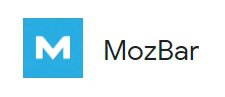ライバルチェックに使うツール「MozBar」の導入手順と使い方を解説しています。
※MozBarはGoogle Chromeのアドオンなので、Google Chrome以外では使えません。
MozBar導入手順
1. あらかじめGoogle ChromeにMozBarをインストールする
あらかじめ下記の公式ページでMozBarをGoogle Chromeにインストールしておきます。
↓↓
MozBar - Chrome ウェブストア
MozBar extension
2.moz.comでアカウント作成
MozBarをインストールしたら、moz.com公式のサイトでアカウントを作成してください。
↓↓

SEO Software for Smarter Marketing
Backed by the largest community of SEOs on the planet, Moz builds the tools that make SEO, content marketing, market research, digital PR, and local SEO easy. S...
1.
右上の「Creat an account(アカウントを作成する)」をクリック
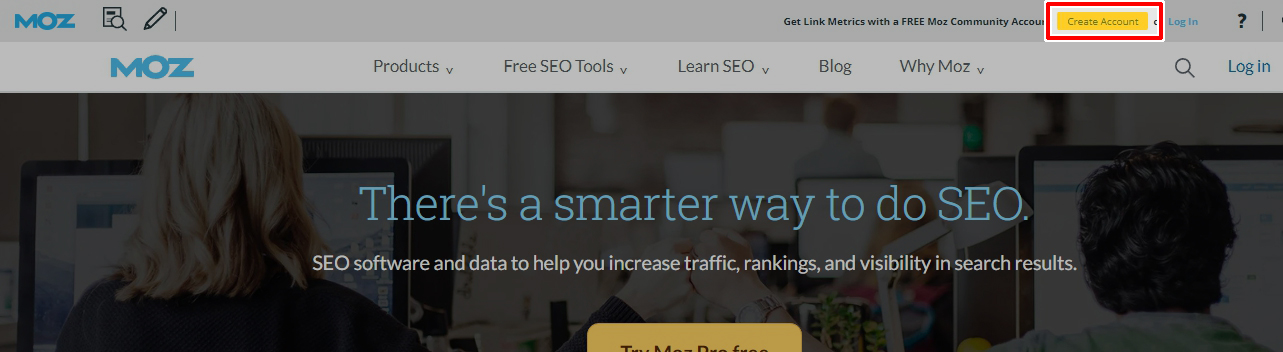
2.
全ての項目を埋めてください。
訳は以下の通り。
- Email(Eメール)
GoogleアカウントのGメールで - Already a member? Log in.(すでにメンバーですか? ログイン)
- Display name(表示名)
適当で - Password:Show(パスワード:表示)
自分で決めます。紛失しないように。 - Company Information(企業情報)
会社情報は適当に最低で問題ないです。 - Company Industry(会社の業種)
個人で使用するなら「Other」選択。 - Company Size(会社の規模)
最小の「1-10」で問題ないです。 - Level of SEO proficiency(SEOの習熟度)
I’m learning SEO(SEOを学んでいます)でいいと思います。 - I agree to the Moz Terms of Service & Community Etiquette
(Mozの利用規約とコミュニティのエチケットに同意します)
チェックしてください。 - 私はロボットではありません
チェックしてください。 - Creat an account(アカウントを作成する)
終わったらクリック。
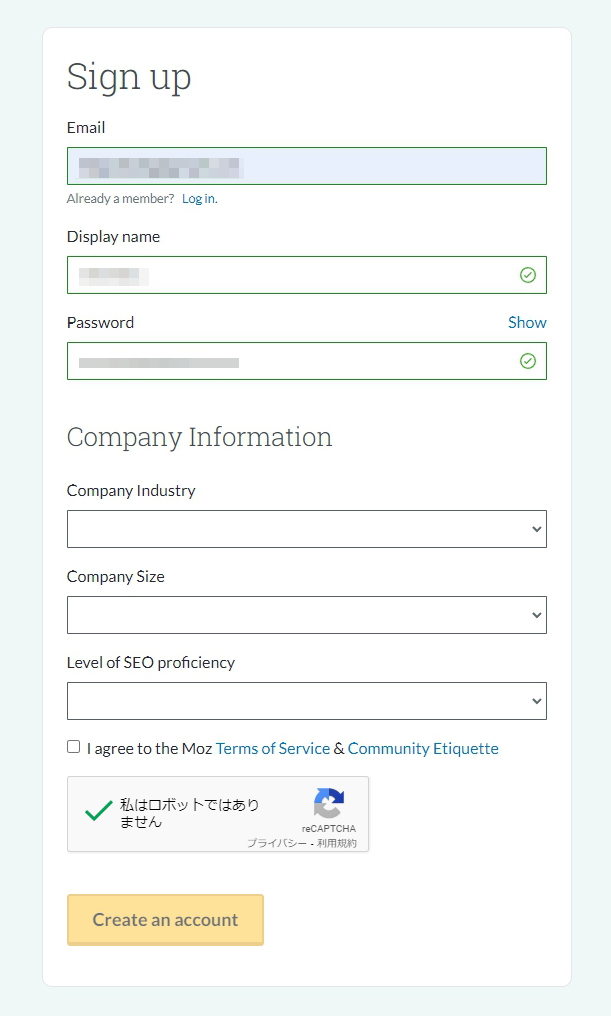
3.
先程登録したメールアドレスにメールが送られてくるので、
「Activate Your Account」をクリックし有効化します。
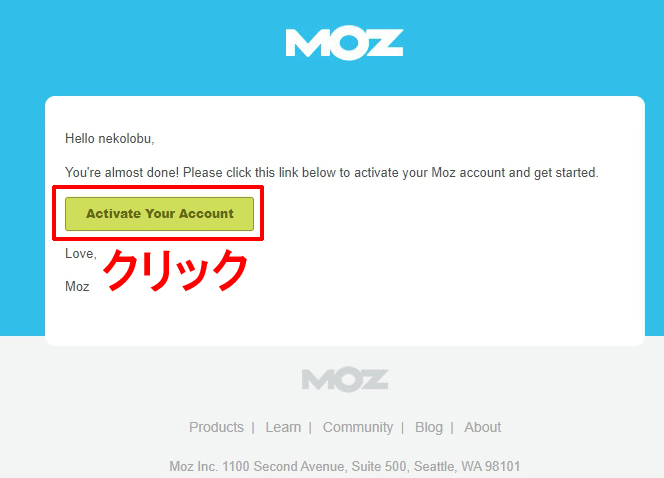
MozBar導入手順は以上です。
MozBarの使い方
MozBarにログインしたままGoogle検索をすると「PA」と「DA」が表示されるようになります。
1.
ログインになってないようならログインしてください

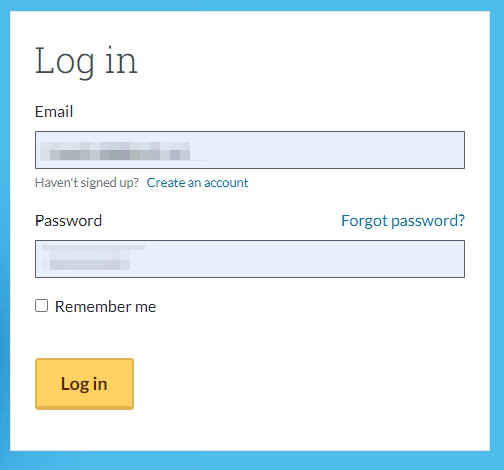
2.
「PA」と「DA」が表示されるようになります。
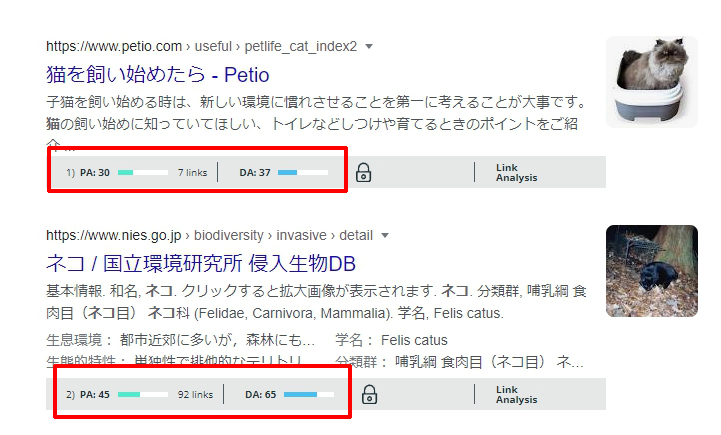
3.
MozBarのオンオフは、Chromeの右上の や設定でできます。
や設定でできます。
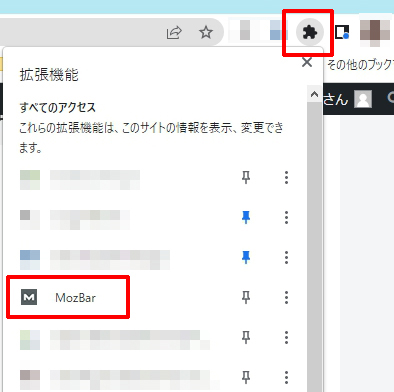
MozBarの使い方は以上です。
>>>進む

ラッコキーワードの使い方
ラッコキーワードでサジェストキーワードをまとめて取得しましょう。
ラッコキーワード↓
1.
検索窓にキーワードを入力し検索。
回数制限があるのでアカウントを作っておくと良いでしょう。
それでも、無料の範...
戻る<<<

Googleトレンド使用方法
※ここまでに完了の必要がある作業
>Googleアカウント作成
Googleトレンドを使って過去の検索需要を確認することができます。
Googleアカントを作成すれば使えるようになります。
Googleトレンド公式ペ...